Avete un computer che vi trovate a dover condividere con altri membri della famiglia? Oppure magari in ufficio utilizzate lo stesso dispositivo in più colleghi? In entrambi i casi potreste ritrovarvi ad avere dei file personali che non volete condividere o che non volete vengano visti da nessuno. Vi state chiedendo se è possibile fare qualcosa in merito? La risposta è si. Dovete sapere che vi trovate nel posto giusto, in quanto a breve vi forniremo delle informazioni utili su come crittografare un file. Non sapere di cosa si tratta? Ve lo spieghiamo subito.
Se vi abbiamo incuriosito e state ancora leggendo allora ritagliatevi un po' di tempo da dedicare alla lettura di questa nostra guida, che abbiamo scritto proprio per voi. Nei prossimi paragrafi scoprirete cos'è la crittografia e come fare per crittografare dei file e renderli consultabili solo da voi, anche se avete un computer in condivisione.
Magari provate a eseguire la procedura proprio mentre vi illustriamo i vari passaggi. In questo modo non rischierete di commettere alcun errore e riuscire nell'intento già da subito. Che ne dite, iniziamo?
Indice
Cosa vuol dire crittografare

Per crittografare si intende convertire dei file in un formato codificato e, dunque, consultabile solo da persone autorizzate. Questi file, dati o documenti vengono trasformati tramite una sorta di codice che poi è necessario decriptare per poterli visualizzare e utilizzare riportandoli al formato di partenza. Questo sistema funziona tramite algoritmo, che genera una password utile a trasformare i file e renderli illeggibili. La crittografia viene utilizzata per la protezione dei dati, particolarmente utile nelle aziende per evitare che informazioni importanti vengano rubate o consultate da persone che non sono autorizzate.
Come crittografare un file Word
Avete un file Word da crittografare e non sapete come si fa? Vediamo subito insieme come procedere.
Prima di tutto dovrete trovare il file sul vostro PC e aprirlo. Una volta aperti Microsoft Word e il file in questione potrete fare un clic sul tasto File, che vedrete in alto a sinistra e poi selezionare l'opzione Informazioni, che apparirà sul menù a lato. Premete poi sulla voce Proteggi documento e selezionate Crittografia con password. A questo punto non vi resta che scrivere la password che. Volete utilizzare per proteggere il documento e poi digitarla nuovamente. Confermate l'operazione con un clic su OK e il gioco è fatto.
Come crittografare un file Excel
Avete un file Excel importante che non deve essere visualizzato da nessuno? È giunta l'ora di crittografarlo. Vediamo insieme come si fa. Prima di tutto, cercatelo tra i file del vostro computer e cliccateci su per aprirlo. Non appena visualizzerete il programma dovrete fare clic su File, presente in alto a sinistra. Cosī come per il file Word dovrete poi selezionare la voce Informazioni del menù laterale.
Premete la voce Proteggi cartella di lavoro e poi cliccate su Crittografia con password. A questo punto dovrete scrivere due volte la password e selezionare poi il tasto OK per confermare.
Come crittografare un file PDF
Avete un file in formato PDF che volete crittografare? Chiaramente è possibile effettuare questa operazione anche con questo tipo di file. Vediamo insieme come procedere. Prima di tutto, questa volta avrete bisogno di un programma per poter crittografare. Noi abbiamo scelto LibreOffice, un'opzione del tutto gratuita, che potrete scaricare e utilizzare su PC Windows, Mac e Linux. Dopo aver scaricato il programma apritelo e fate clic sulla voce Apri file, che troverete a sinistra. Cercate il PDF da crittografare, selezionatelo e fate clic su Apri. Poi premete la voce File del menù, cliccate su Esporta come e premete Esporta nel formato PDF. Visualizzerete una schermata su cui è presenta la scheda Sicurezza. Cliccateci su e cliccate sulla voce Imposta password.
Ve ne verranno chieste due: una per l'apertura e l'altra per l'autorizzazione. Dopo averle scritte premete su OK. Controllare le varie opzioni di protezione del file e cliccate su Esporta, scegliete la destinazione e confermate cliccando su Salva.

 8 months ago
147
8 months ago
147




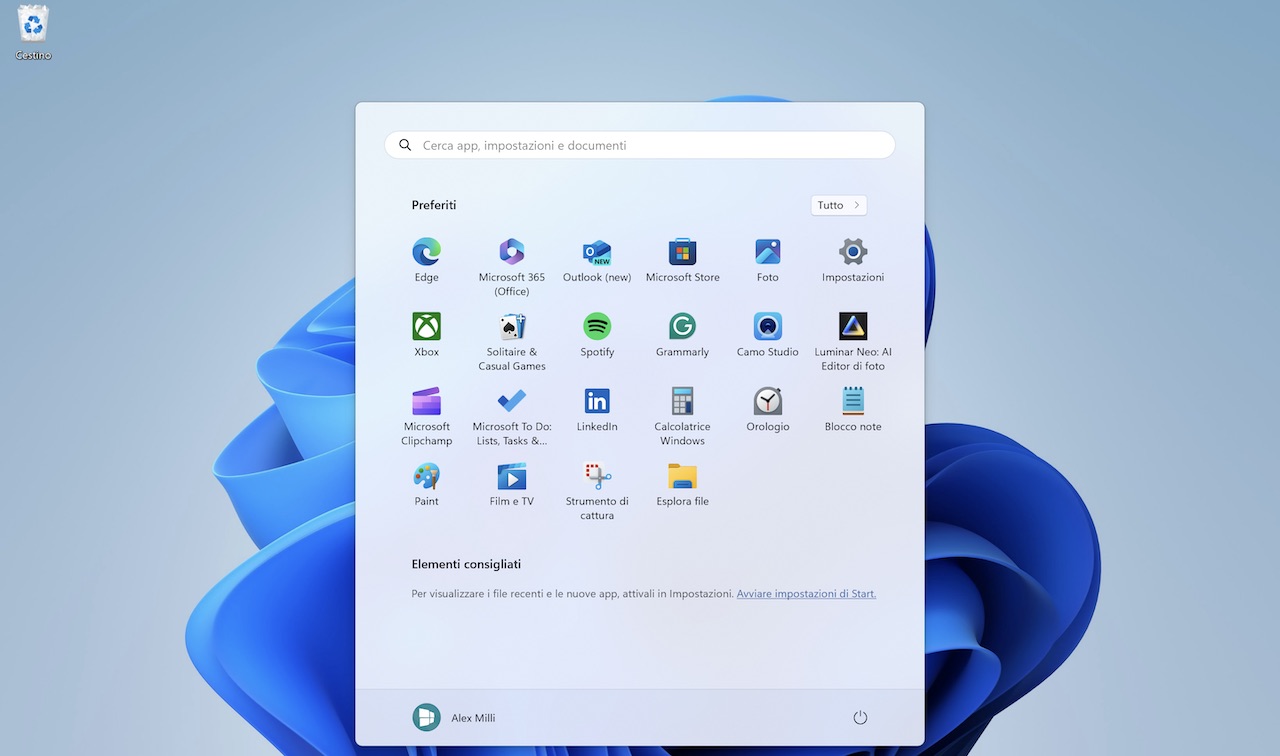




 English (US)
English (US)